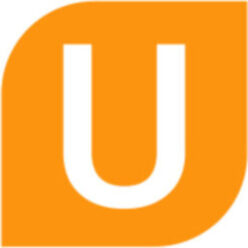Технические требования:
· стабильное интернет соединение и организованная локальная сеть
· статический / внешний / публичный IP-адрес (приобретается у Вашего провайдера).
· открытый и «проброшенный» на сервер выбранный сетевой порт (напр.: 80, 9001).
· актуальная версия CRM Universe (версии 2.4.1.8 и выше).
Установка модуля интеграции и подключение к базе данных CRM Universe:
Установка модуля интеграции UniverseApiService производится исключительно на Ваш сервер (host, с базами данных Universe)!
- Поместите установочный файл модуля (api_setup.exe) в удобное место.
2. Запустите установку api_setup.exe от имени Администратора.

3. Ознакомьтесь с условиями лицензионного соглашения. В случае согласия, установите флажок «Я принимаю» и нажмите «Далее».
4. Укажите путь установки модуля, при необходимости измените его. После чего нажмите «Далее».
5. Нажмите «Установить».
6. В процессе установки откроется окно настройки
«Параметров соединения» (пример: см. скриншот).
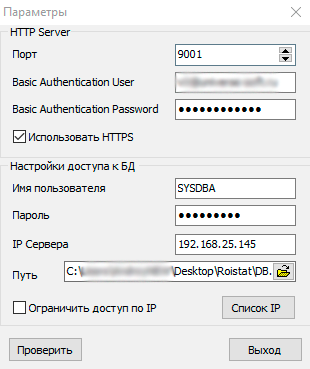
7. Укажите выбранный порт (по умолчанию 80) в поле «Порт».
8. В поле «Basic Authentication User», введите желаемый логин.
9. В поле «Basic Authentication Password», введите желаемый пароль.
10. Установите «флажек» «Использовать HTTPS» (при его отсутствии).
11. В поле «Имя пользователя» укажите имя SYSDBA.
12. В поле «Пароль» введите пароль masterkey.
13. В поле «IP Сервера» укажите внутренний IP v4 адрес. Уточнить адрес можно в свойствах подключения к сети.
пример:
14. В поле «Путь» укажите путь к файлу базы данных CRM Universe — DB.GDB.
15. Нажмите «Проверить».
16. Если данные в полях были внесены корректно, Вы увидите следующее сообщение:
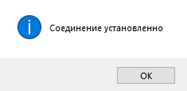
17. Нажмите «ОК». Далее, нажмите «Выход». Нажмите «Завершить».
Если окно было закрыто, сразу после установки (т.е до внесения параметров соединения), перейдите в каталог установки модуля (по умолчанию C:\Program Files (x86)\UniverseApiService – для 64 битных систем)
и запустите UConfigService.exe «от имени Администратора» и повторите/проверьте настройки как указанно выше.
18. При необходимости, Вы можете внести данные для получения токена авторизации, для этого перейдите в пункт «Users API» и нажмите клавишу «Insert».
Введите сгенерированные APIKey и APIPass.
Необходимо указывать не переведенные в base64 ключи.
То есть, использовать APIKey: primer_klucha, а не cHJpbWVyX2tsdWNoYQ==
Процесс encode, необходимо производить на стороне сервиса, с которым планируется интеграция.
Дальнейшие методы взаимодействия с API службой, подразумевают интеграцию с конкретным сервисом/самостоятельной разработкой. Для продолжения, обратитесь к документации по подключению к конкретному сервису или к общей документации по Universe API.